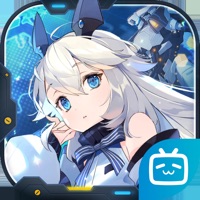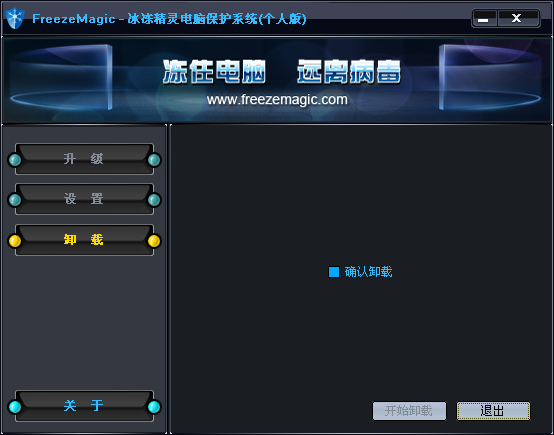冰冻精灵64位,是您电脑系统的最佳守护者,全面提供保护服务,以更为卓越的防护措施抵御电脑病毒的侵袭,为您的计算机带来高效的安全防护。
冰冻精灵64位特色介绍:
界面设计友好,操作简便
内核稳定,具备强大的抗病毒能力
效果显著,即便在结束进程后保护依旧有效
性能卓越,资源占用极低
兼容 Windows 2000、XP、2003、VISTA、2008、Windows 7 操作系统
支持 FAT32、NTFS 文件系统
支持 IDE、SATA、SCSI 硬盘
支持容量高达 2 TB 的超大硬盘
支持多个硬盘及多个分区
提供密码保护功能
冰冻精灵64位注意事项:
* 请务必将个人重要资料备份至 U盘、移动硬盘或光盘
* 卸载已安装的同类软件,包括“冰冻精灵”
* 使用软件全面清理计算机中的病毒,之后可暂时关闭杀毒软件
* 建议您关闭 Windows XP 的“系统还原”功能
* 强烈推荐使用 NTFS 文件系统
* 强烈建议对硬盘进行碎片整理
* 安装或使用本软件时,须以管理员身份登录
* 请勿在同一计算机的多个操作系统上安装本软件
* 请勿将安装了“冰冻精灵”的硬盘作为 GHOST 源
冰冻精灵64位使用帮助:
1、冰冻精灵具备哪些特色?
专为中国用户精心设计,界面简洁,符合本地用户的操作习惯。
防穿透能力卓越,能够有效抵御“机器狗”等病毒。
系统资源占用极低,对系统性能毫无影响。
2、冰冻精灵与传统还原软件有何区别?
确实存在区别。
传统的还原软件采用磁盘过滤、int13 拦截等技术,易受到病毒的攻击,导致硬盘被穿透。本软件则使用了目前最为先进的“虚拟硬盘”技术,以及“内存”、“I/O 管道”技术,提供更为彻底的保护。
传统的还原软件需修改硬盘的分区表,易导致数据丢失,而本软件则不修改硬盘的分区表,使用更加安全。
3、冰冻精灵是否需要收费?
个人用户及网吧用户均可完全免费使用。
4、如何安装冰冻精灵?
【标准版】:下载标准版安装程序,运行后按照界面提示操作,便可快速完成安装。最后,请务必重新启动计算机。
【网吧版客户端(安装)】:下载网吧版安装程序,运行 FreezeMagic-netbar.exe,最后一步输入密码和正确的服务器地址,按照界面提示安装。请注意,服务器地址设定后无法更改;密码只能在本地修改,无法通过冰冻服务器进行远程修改。最后,请不要忘记重新启动计算机。
【网吧版客户端(批量安装)】:运行 FreezeMagic-netb.exe,最后一步选择“母盘模式”,输入正确的服务器地址,按照界面提示完成安装。请注意,服务器地址设定后无法更改。
【网吧版服务器】:冰冻服务器无需安装,直接在作为服务器的计算机上运行即可。
5、如何确认安装是否成功?
首先,请确认您已经重新启动了计算机。
然后,运行桌面或开始菜单中的快捷方式,启动主程序。如果您在安装过程中设置了密码,请输入您所设的密码。在出现的主界面中,如果“设置”标签可用,并且右侧窗口中展示了各个分区的状态,那么恭喜您,安装成功。
另外,对于标准版,如果您在安装过程中未勾选“安静模式”选项,并且已冰冻系统分区,则桌面四角会显示“桌面已冰冻”的提示,系统托盘中将出现冰冻图标,“我的电脑”中,系统分区的硬盘图标会带有[方括号]标识。
6、如何卸载?
在程序主界面中选择“卸载”标签,然后依次点击“确认卸载”->“开始卸载”,重启计算机即可完成卸载。
7、为何推荐使用 NTFS 文件系统?
NTFS 能提供更高的性能和安全性,而 FAT32 的读写速度及安全性相较之下明显较低。
8、标准版中的“安静模式”具有什么作用?
若您勾选该选项,将启用“安静模式”,不再在桌面四角显示“桌面已冰冻”的提示,系统托盘中也不会出现冰冻图标,“我的电脑”中的硬盘图标将不会显示[方括号],注销/关闭/重启计算机时,也不会显示拦截对话框。
9、“隔离恶意网站”功能有何作用?
此功能可有效防止恶意网站利用 IE/Firefox 的漏洞对您的计算机进行攻击,并阻止网页中的木马程序运行。启用该功能时,您将无法通过 IE/Firefox 打开其他程序。
若需在 IE/Firefox 中使用其他工具,请先手动打开这些工具,再在 IE/Firefox 中下载相关链接;或者您也可以暂时关闭“隔离恶意网站”功能,待下载工具启动后,再恢复该功能。
10、无法在 IE/Firefox 中启动迅雷、快车等程序,如何解决?
请参见上述“隔离恶意网站”部分。
11、无法在“逻辑磁盘管理器”中删除或修改硬盘分区,怎么办?
若某个硬盘的分区处于冰冻状态,您将无法修改该硬盘的分区信息。
您可以在程序主界面中取消该硬盘所有分区的冰冻状态,重启计算机后,再进行分区信息的修改。
12、如何防止他人通过“最后一次正确的配置”卸载冰冻精灵?
网吧版已禁用 F8 卸载功能。
如果您是标准版用户,请先取消系统分区的冰冻状态,然后重启计算机,确保系统分区为“不冰冻”状态,此时 Windows 将重新生成“最后一次正确的配置”,并写入注册表。然后再将系统分区冰冻即可。
冰冻精灵64位下载相关下载
- 查看详情 AE Benchmark(AE性能测试跑分) 中文 2025-06-18
- 查看详情 罗技G613键盘驱动 中文 2025-06-18
- 查看详情 Hasleo WinToHDD Technician 中文 2025-06-18
冰冻精灵64位下载相关文章